Votre iPhone, iPad ou iPod touch est verrouillé à l’aide d’un code d’accès. Vous avez défini celui-ci au moment du premier démarrage de l’appareil. Il sert à protéger vos données. Ce code de verrouillage ou code d’accès est demandé lorsque vous effectuez des actions précises : allumer ou éteindre l’appareil, balayer l’écran vers le haut pour y accéder, mettre à jour les applications, effacer le contenu, modifier certains réglages ou installer des profils de configuration.
Depuis quelques années, le code est accompagné d’une sécurité biométrique. Selon le modèle de votre appareil, il s’agit de la reconnaissance d’empreinte avec Touch ID ou de visage avec Face ID.
Reconnaissance et code
L’utilisation d’un code d’accès et d’une mesure de sécurité biométrique n’est pas obligatoire. Il est possible de déverrouiller un appareil uniquement avec son code. Nous vous recommandons fortement de l’utiliser. Voici comment paramétrer l’une ou l’autre.
Depuis quelques années, le code est accompagné d’une sécurité biométrique. Selon le modèle de votre appareil, il s’agit de la reconnaissance d’empreinte avec Touch ID ou de visage avec Face ID.
Reconnaissance et code
L’utilisation d’un code d’accès et d’une mesure de sécurité biométrique n’est pas obligatoire. Il est possible de déverrouiller un appareil uniquement avec son code. Nous vous recommandons fortement de l’utiliser. Voici comment paramétrer l’une ou l’autre.
1. Ajouter une empreinte
Ouvrez Réglages depuis l’écran d’accueil. Allez dans la rubrique Touch ID et code. Tapotez l’option Ajouter une empreinte. Posez votre doigt sur le bouton principal. Suivez les instructions à l’écran : positionnez-le ou levez-le. Prenez patience, ce n’est pas long.
2. Ajuster la prise d'empreinte
Après un moment, il vous est demandé d’ajuster la prise. Continuez à poser et reposer votre doigt. Nous vous conseillons de ne pas uniquement utiliser le centre de votre empreinte. Apposez également son pourtour. La reconnaissance n’en sera que meilleure.
3. Déverrouiller au doigt
Lorsque vous souhaitez déverrouiller votre iPhone, il suffit de poser le doigt enregistré sur le bouton principal. N’appuyez pas, posez-le afin qu’il soit en contact avec le capteur. S’il n’est pas reconnu, il vous sera demandé de composer le code d’accès.
4. Empreintes supplémentaires
Il est possible d’enregistrer jusqu’à cinq empreintes. Pour en ajouter une, allez dans Réglages | Touch ID et code. Tapotez l’option Ajouter une empreinte. Saisissez le code d’accès. Procédez comme vous l’avez fait la première fois afin d’en créer une autre.
5. Ajouter un visage
Vous possédez un modèle plus récent équipé de la reconnaissance faciale avec Face ID. La façon de faire est similaire à Touch ID. Ouvrez Réglages depuis l’écran d’accueil. Allez dans la rubrique Face ID et code. Entrez le code d’accès pour vous identifier.
6. Analyse de votre visage
Tapotez l’option Configurer Face ID. Un écran apparaît avec quelques explications à propos de la création. Vous allez cadrer votre visage dans un cercle. Ensuite, vous réalisez un cercle avec votre tête afin d’en capturer tous les angles. Tapotez Démarrer.
7. Attention exigée
Lorsque la première analyse est terminée, tapotez Continuer. Vous allez effectuer une seconde reconnaissance. Quand le message Face ID est configuré apparaît, tapotez OK. Activez l’option Exiger l’attention. Ainsi vous devez regarder Face ID pour que cela fonctionne.
8. Ajouter une seconde apparence
Comme avec Touch ID, il est possible de créer plusieurs profils – à la différence qu’une reconnaissance de visage Face ID est limitée à deux. C’est tout de même pratique afin de donner la possibilité à votre compagne/compagnon de consulter l’appareil.
9. Déverrouiller ou payer
Dans l’écran Touch ID et code ou Face ID et code, plusieurs options sont présentes. Quand elles sont activées, elles sont effectuées avec la reconnaissance biométrique existante. Cela concerne le déverrouillage, l’achat App Store, Apple Pay et le remplissage des mots de passe.
10. Déverrouiller avec un masque sur le visage
Depuis iOS 14.5, il est possible de déverrouiller l’iPhone sans passer par Face ID. Cette fonction découle directement du port du masque chirurgical. Cependant, pour y arriver, vous devez posséder une Apple Watch qui donnera accès à votre appareil.

Ce sujet est tiré de notre numéro 73. Il vous est offert.
.
COMPÉTENCE MAC N°73
Protégez votre Mac et vos iPhone/iPad • Tout sur la sécurité
9,90 € - 148 pages • JUILLET/AOUT/SEPTEMBRE 2021
>> ACHETEZ-LE EN LIGNE
>> ABONNEZ-VOUS (10% de remise)
.
COMPÉTENCE MAC N°73
Protégez votre Mac et vos iPhone/iPad • Tout sur la sécurité
9,90 € - 148 pages • JUILLET/AOUT/SEPTEMBRE 2021
>> ACHETEZ-LE EN LIGNE
>> ABONNEZ-VOUS (10% de remise)
Magazine • version papier

.
COMPÉTENCE MAC N°72
Le b.a.-ba du Mac en 60 tutoriels + le b.a.-ba de l'iPhone/iPad
9,90 € - 148 pages • AVRIL/MAI/JUIN 2021
>> ACHETEZ-LE EN LIGNE
>> ABONNEZ-VOUS (10% de remise)
COMPÉTENCE MAC N°72
Le b.a.-ba du Mac en 60 tutoriels + le b.a.-ba de l'iPhone/iPad
9,90 € - 148 pages • AVRIL/MAI/JUIN 2021
>> ACHETEZ-LE EN LIGNE
>> ABONNEZ-VOUS (10% de remise)





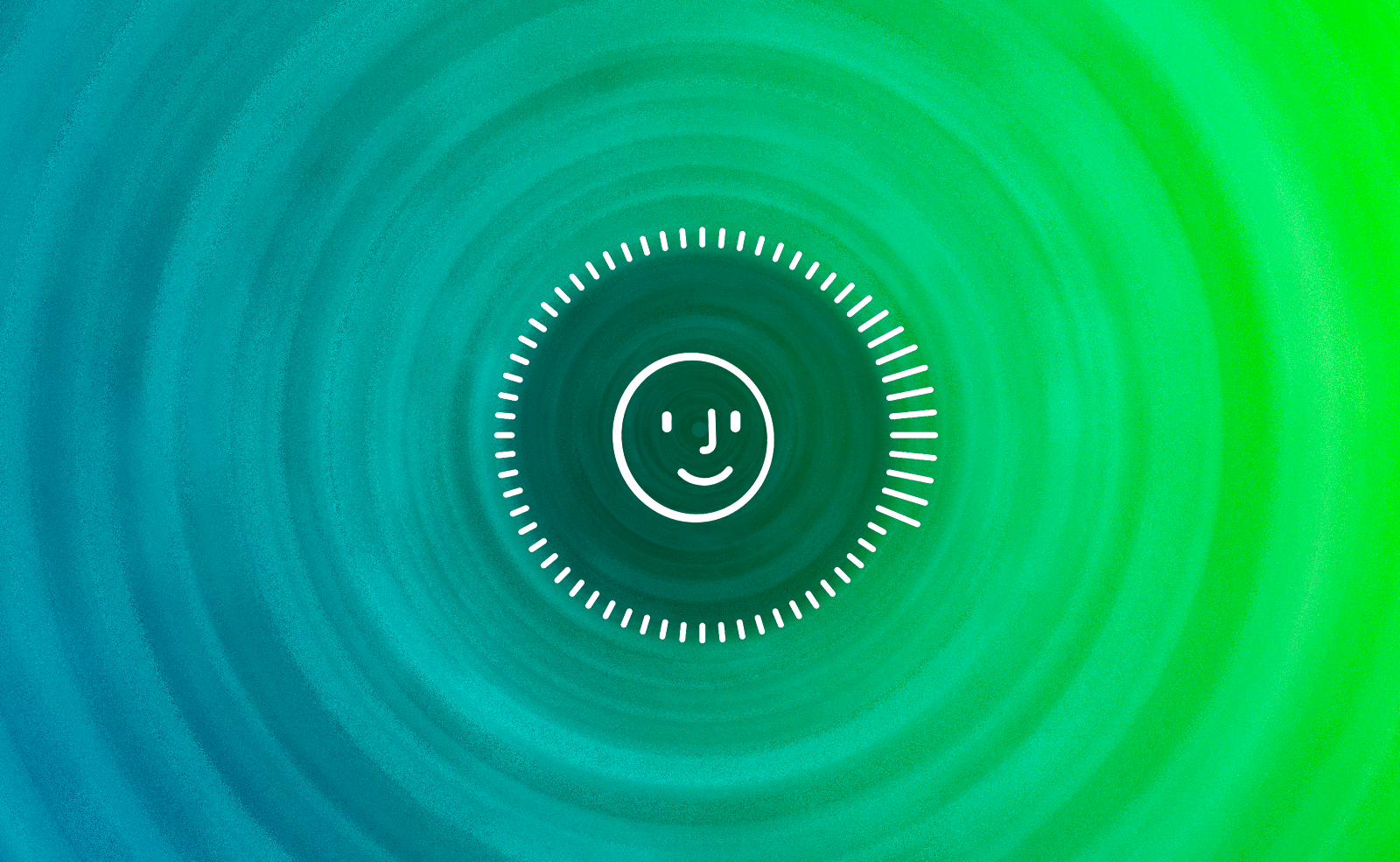
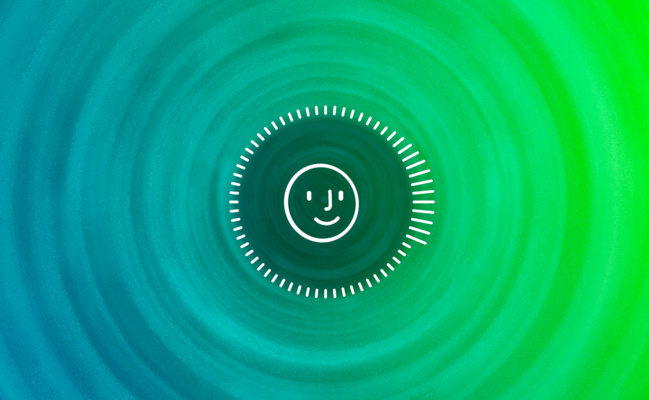

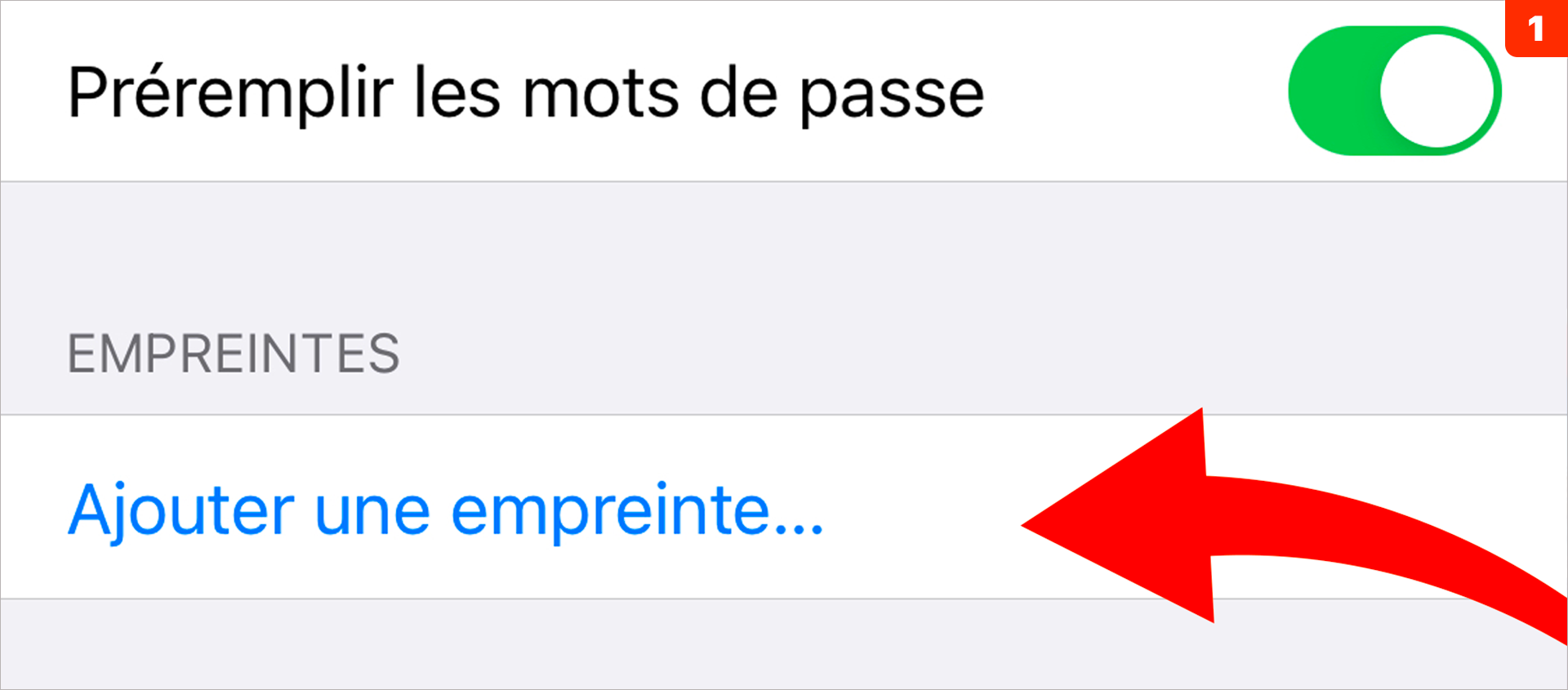
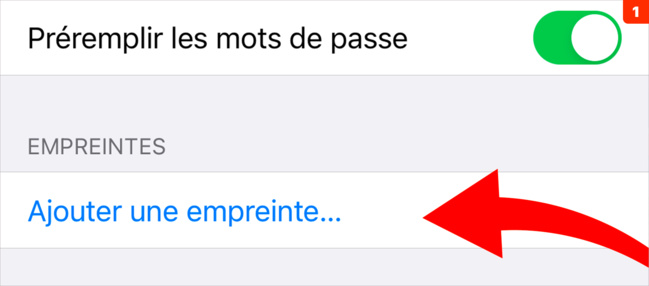


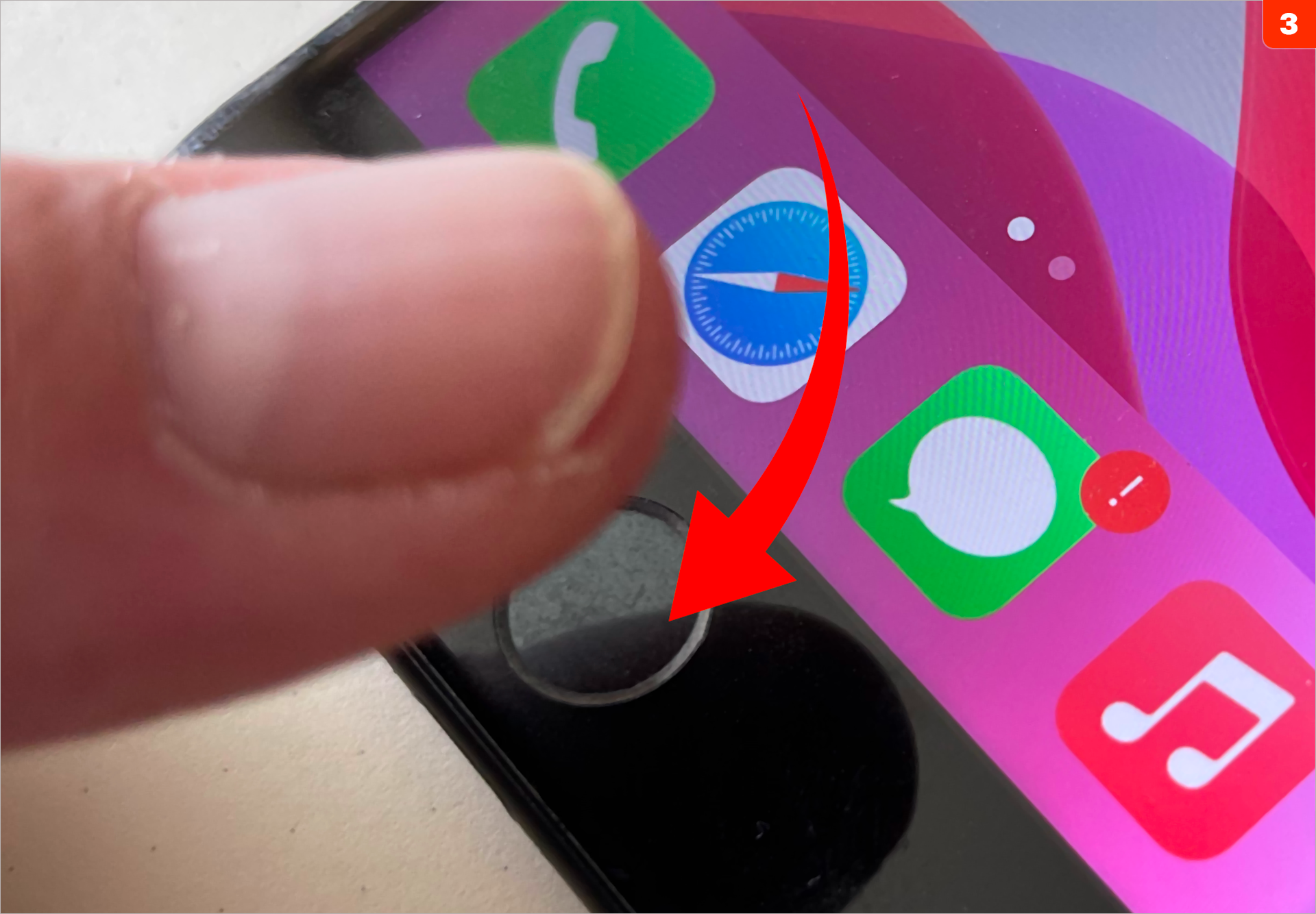
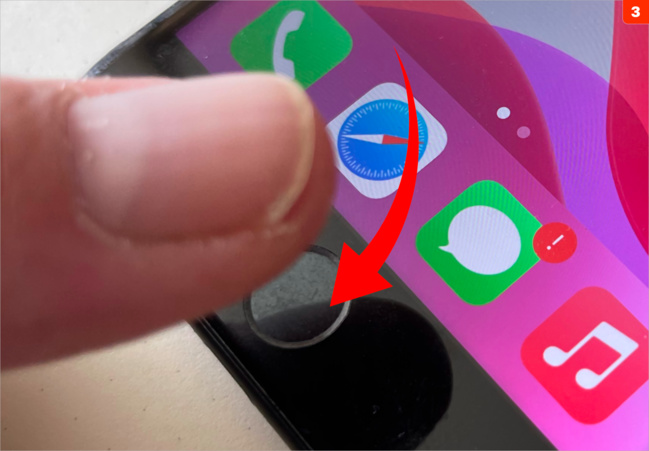
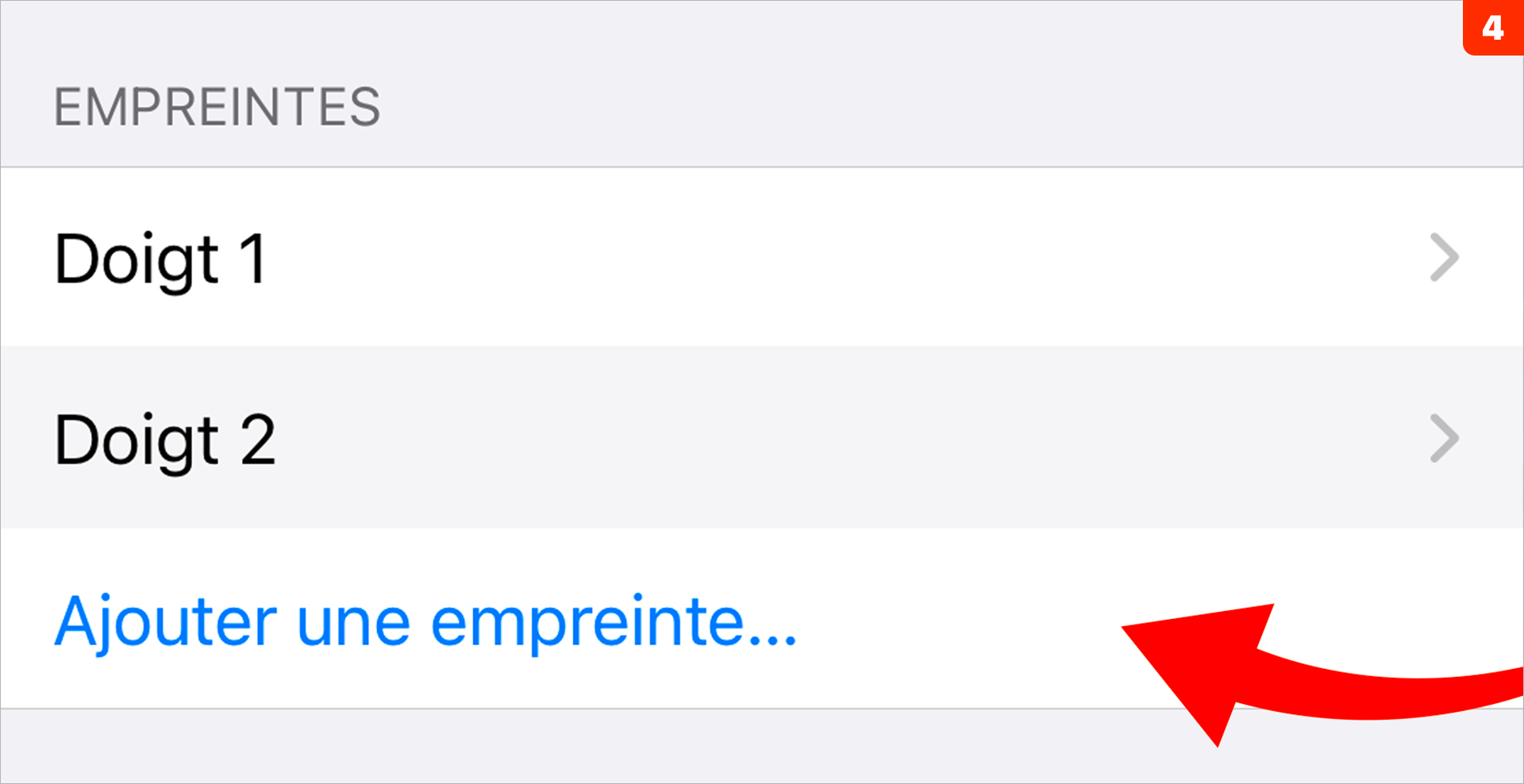
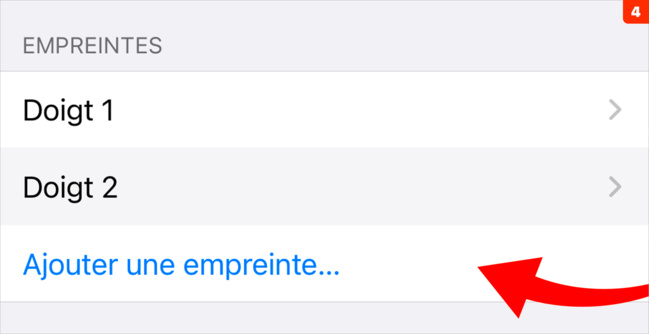
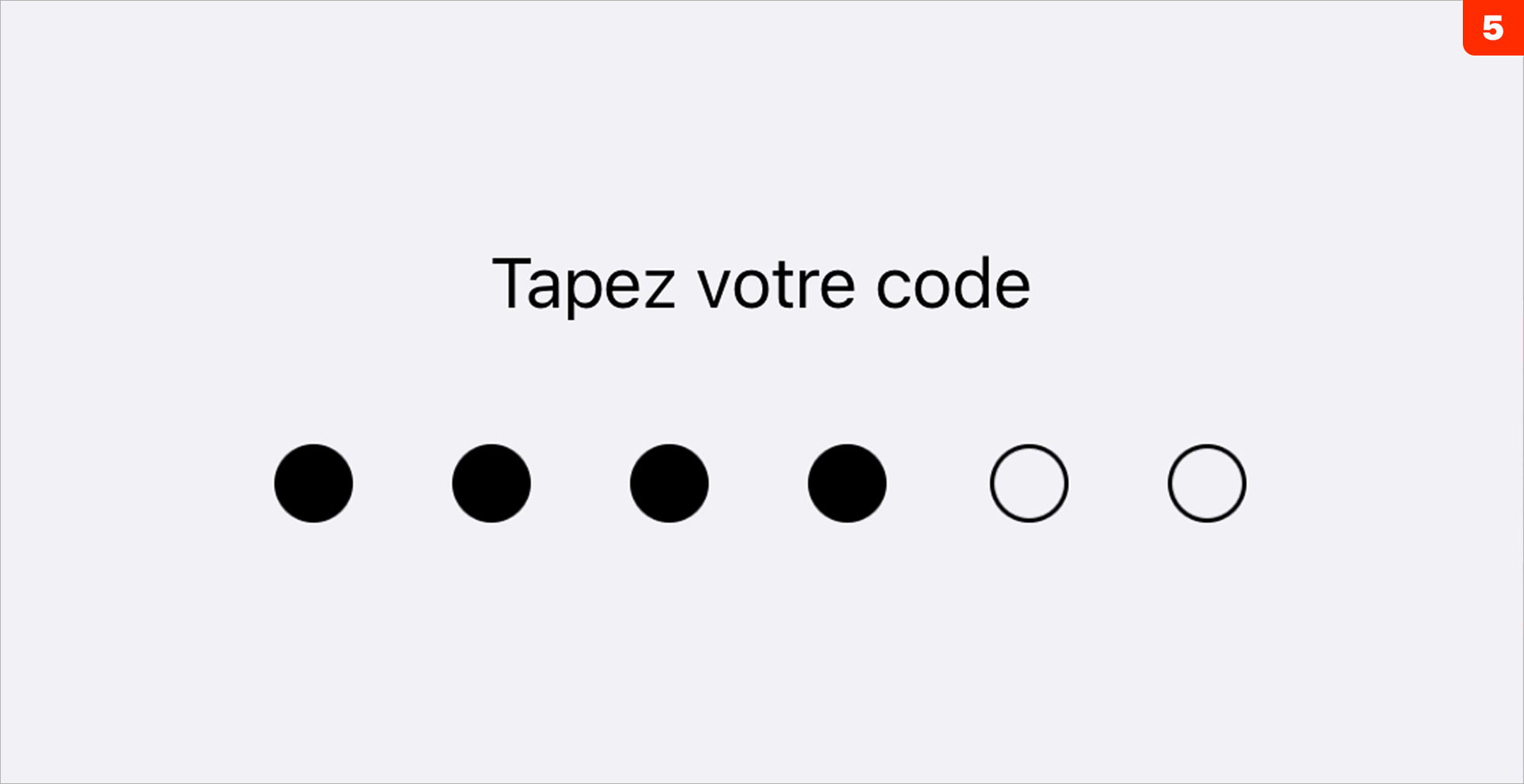

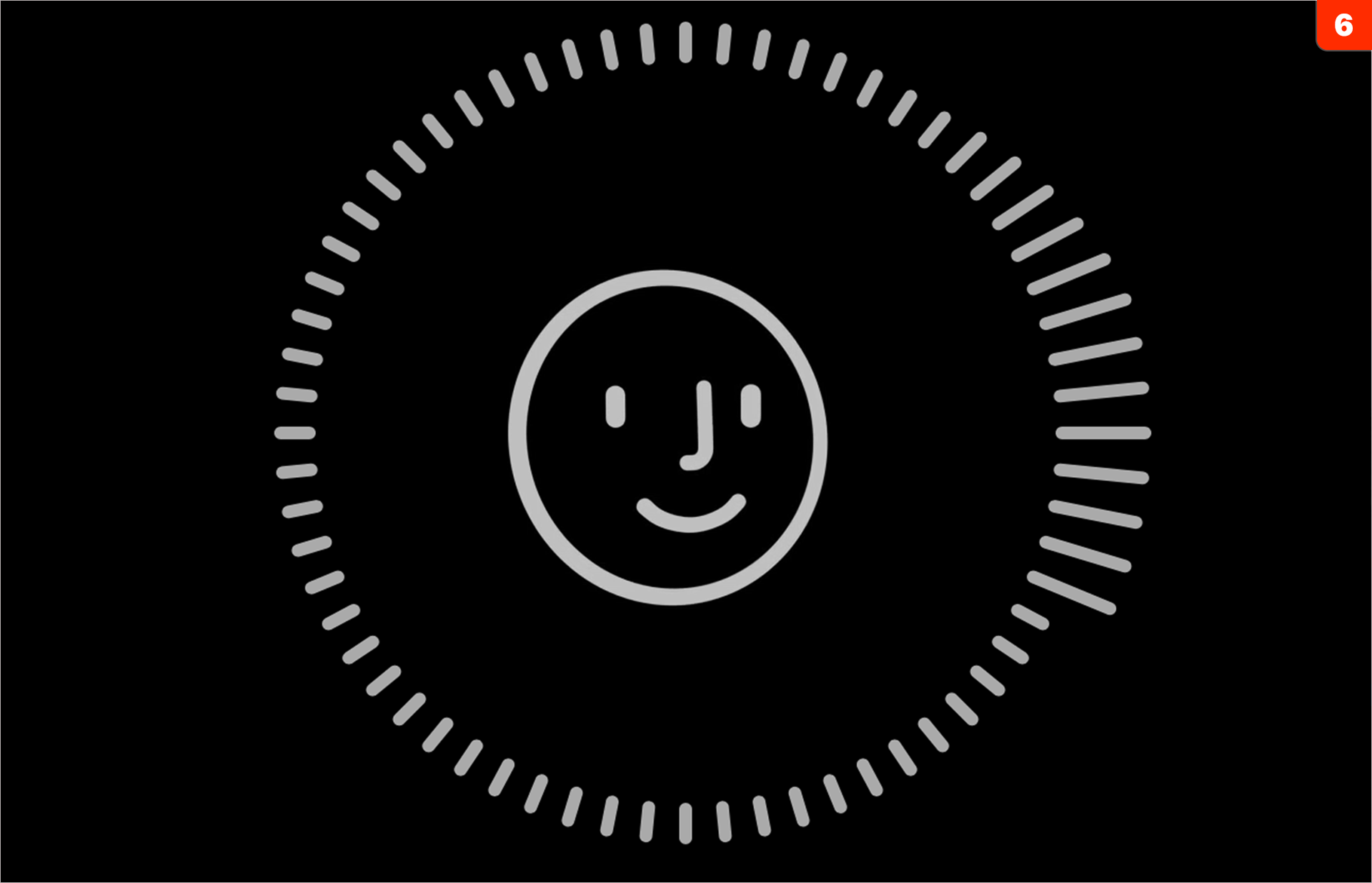
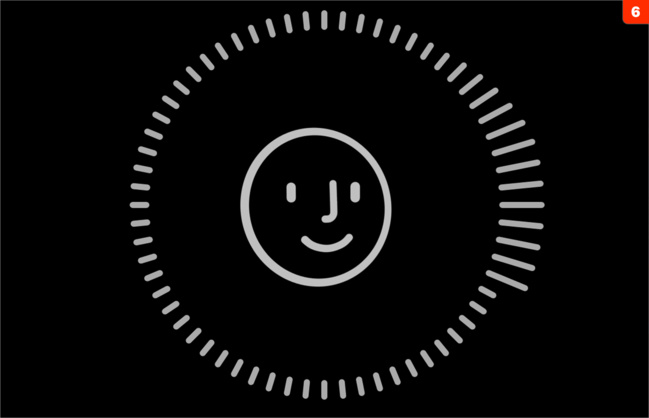
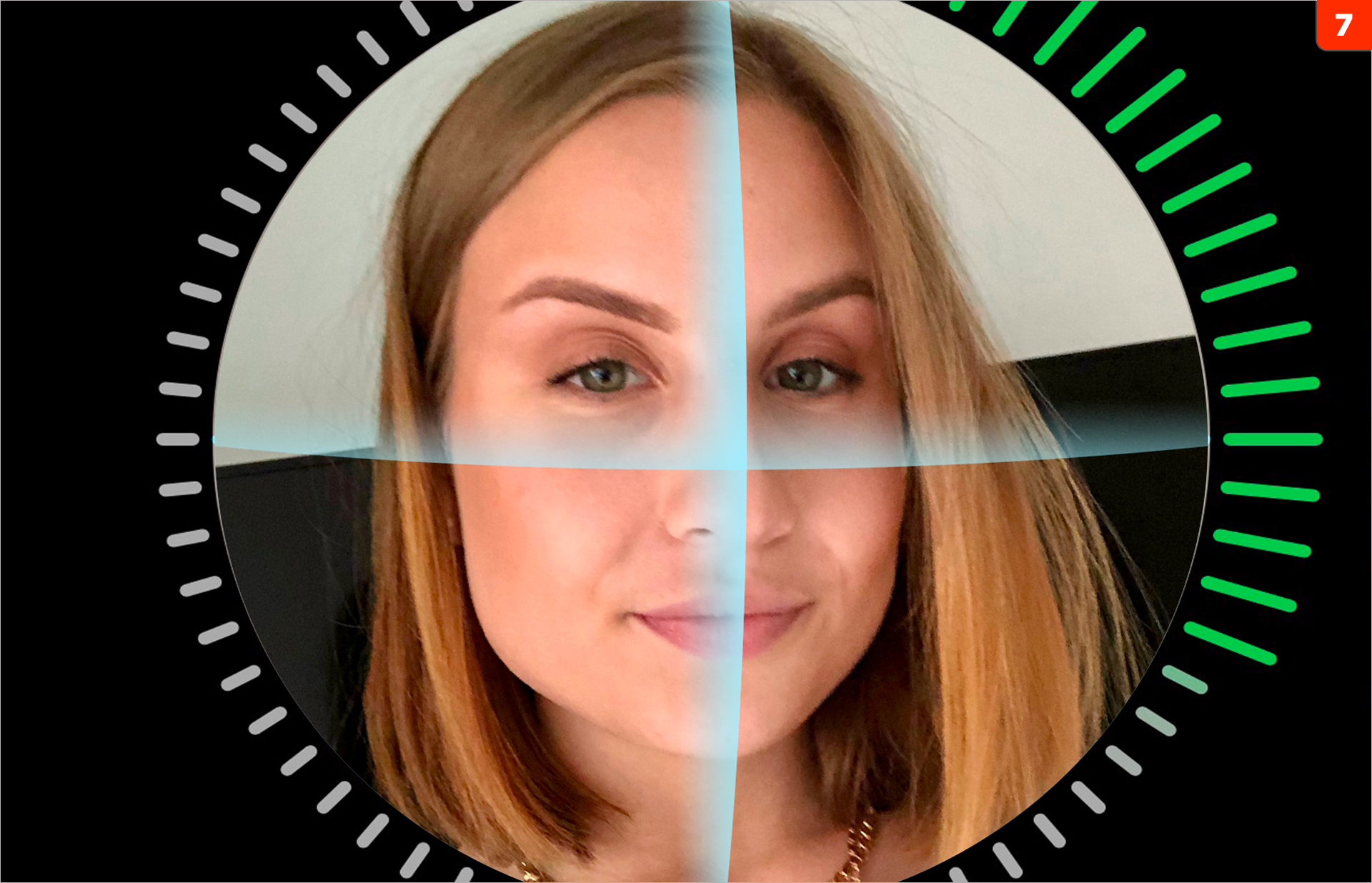
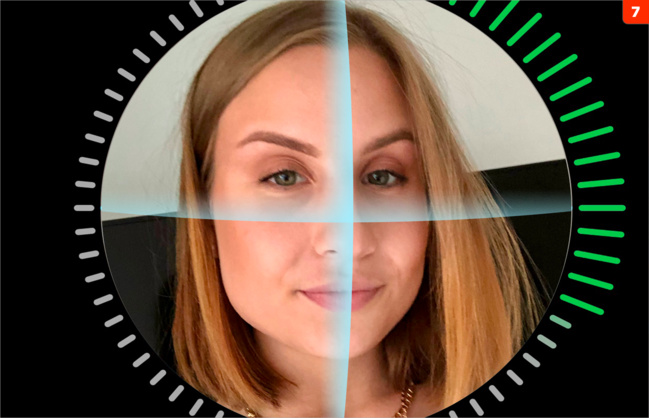
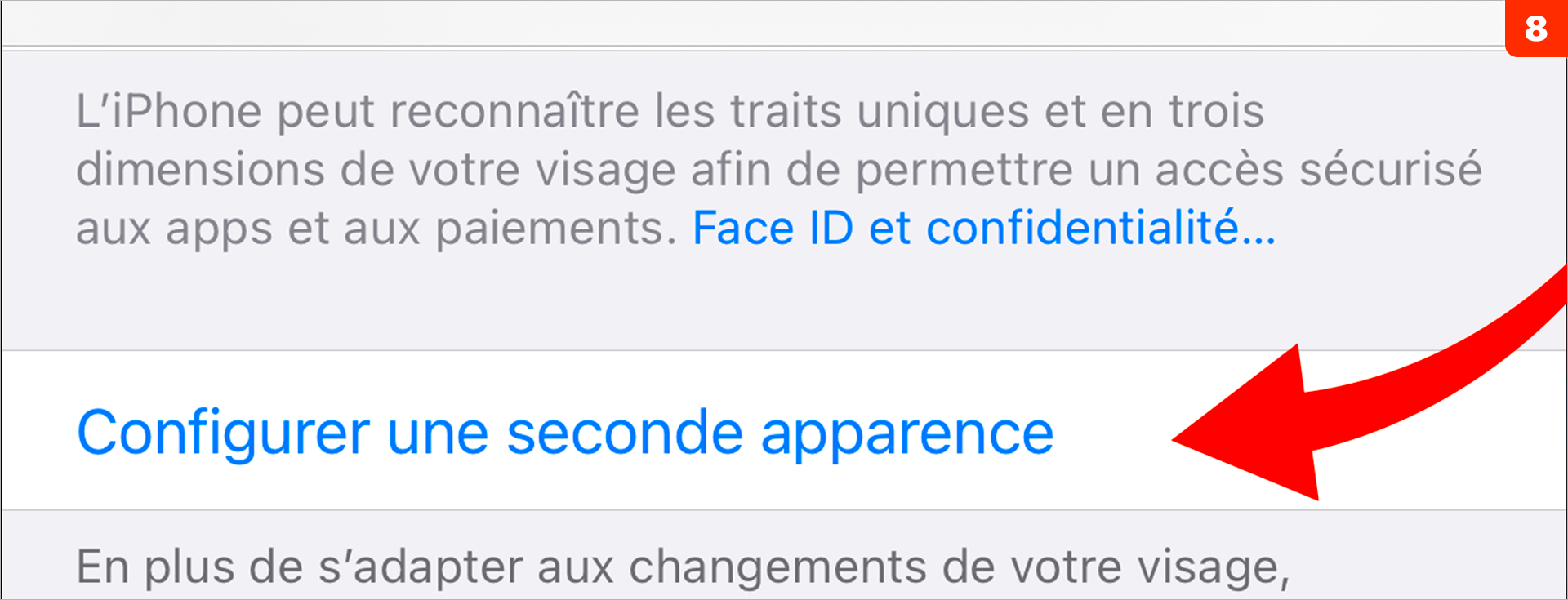
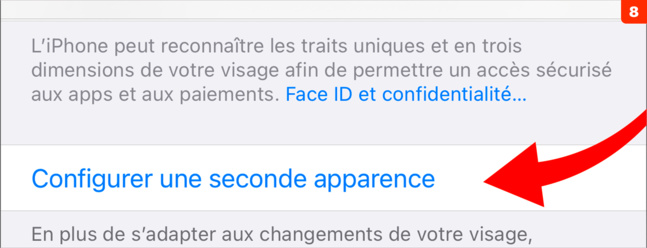
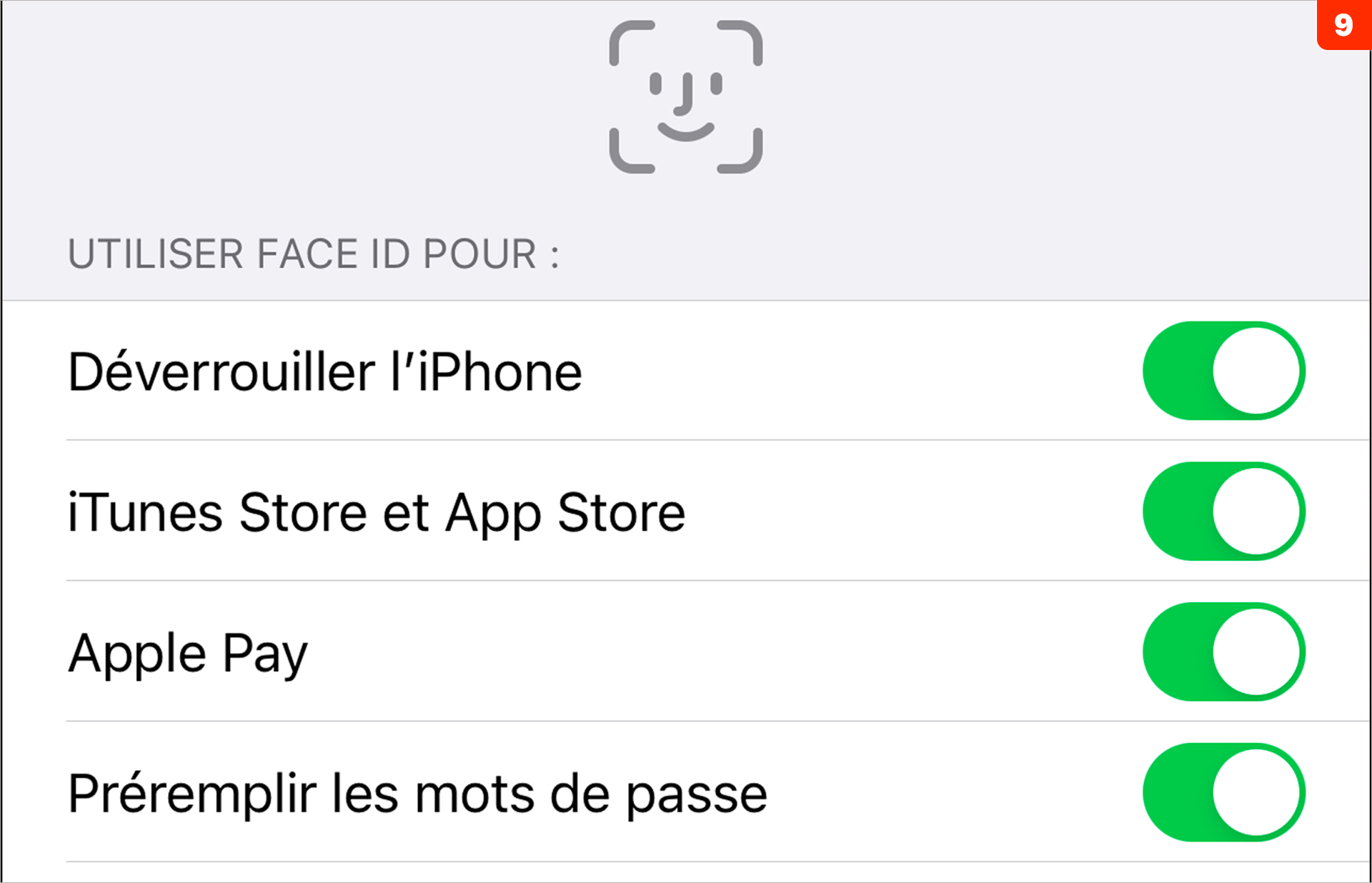
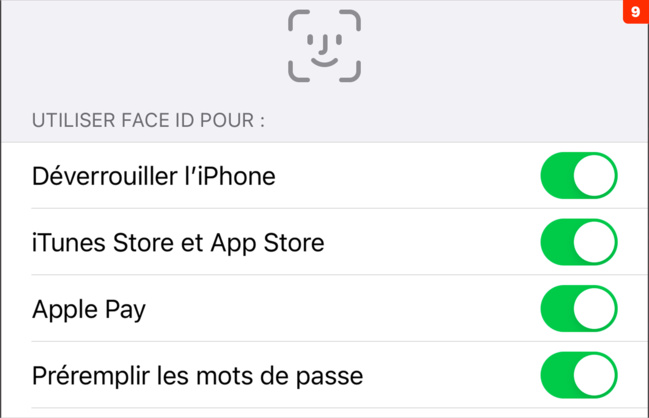




 Compétence Mac 91 : Tout faire dans le cloud • Bloquez tout • Sécurisez vos achats en ligne • 50 ans d’Apple
Compétence Mac 91 : Tout faire dans le cloud • Bloquez tout • Sécurisez vos achats en ligne • 50 ans d’Apple
















